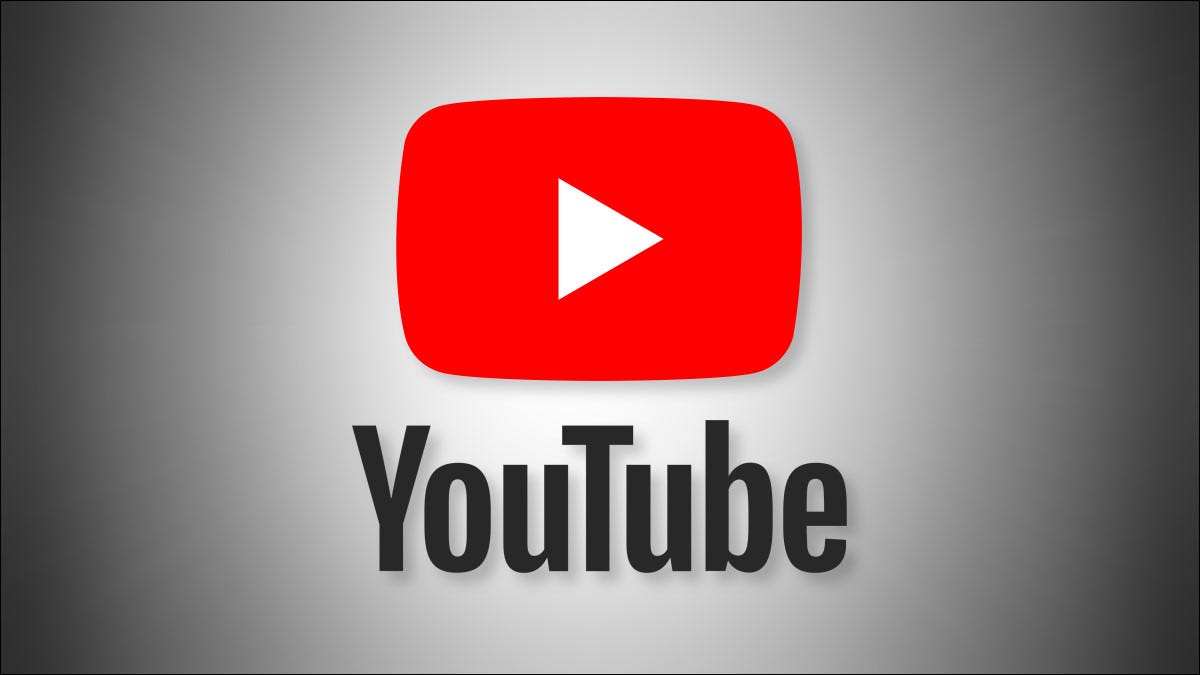
Si ya no desea mantener su canal de YouTube, puede eliminar el canal y eliminar su presencia del sitio. Le mostraremos cómo hacer esto desde su computadora Windows, Mac, Linux o Chromebook.
Qué sucede cuando eliminas tu canal de YouTube
Cuando eliminas tu canal, YouTube elimina todos los videos, comentarios, mensajes, listas de reproducción e historial que hayas subido. Sin embargo, esto no elimina su cuenta de YouTube (Google) .
YouTube cancelará su YouTube TV , su YouTube Premium y las suscripciones de membresía de cualquier canal también. Seguirá pudiendo utilizar estas suscripciones hasta el final de su ciclo de facturación.
Es posible que aún aparezcan miniaturas de los videos de su canal en algunas ubicaciones de YouTube. Esto se debe a que YouTube tardará algún tiempo en eliminar todo su contenido del sitio. Los datos analíticos de su canal seguirán formando parte de YouTube Analytics, pero no estarán vinculados a su canal en particular.
Cómo eliminar su canal de YouTube
YouTube no permite a los usuarios eliminar canales de un teléfono móvil. Por lo tanto, tendrá que usar una computadora con Windows, Mac, Linux o Chromebook para eliminar su canal.
Cuando esté listo, comience abriendo un navegador web en su computadora y accediendo al sitio de YouTube Studio . Luego inicie sesión en su cuenta de YouTube.
En el sitio de YouTube Studio, en la barra lateral de la izquierda, haga clic en «Configuración».
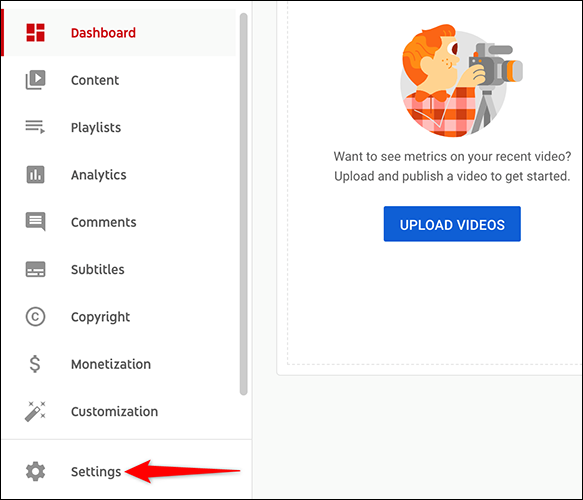
En la ventana «Configuración», en la barra lateral izquierda, elija «Canal».
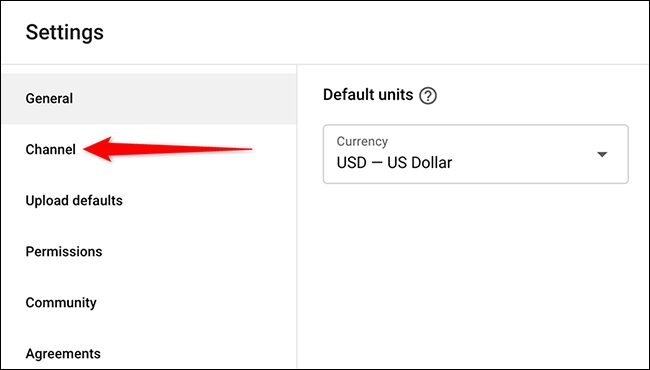
En el panel derecho de la ventana «Configuración», haga clic en «Configuración avanzada».
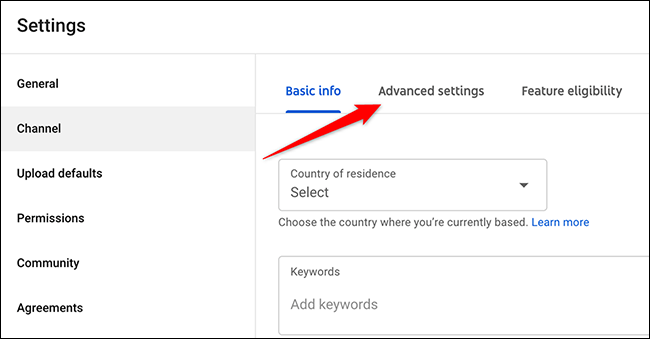
Desplácese hasta el final de la pestaña «Configuración avanzada». En la parte inferior, haz clic en «Eliminar contenido de YouTube».
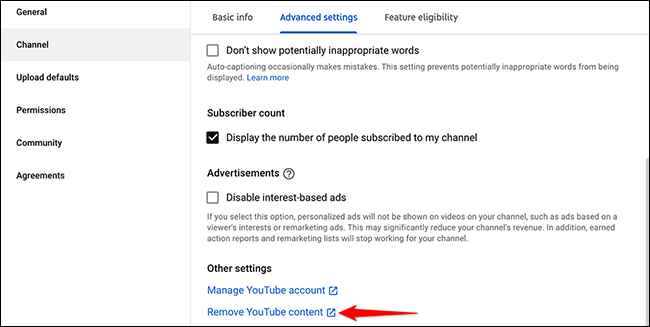
YouTube abrirá una nueva pestaña en su navegador web . En esta nueva pestaña, si se le solicita que ingrese los detalles de su cuenta de YouTube, hágalo y continúe.
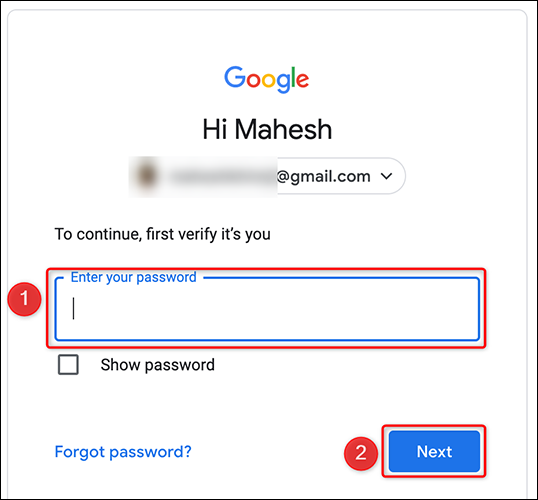
Ahora estás en la página «Eliminar contenido de YouTube». Aquí, seleccione «Quiero eliminar mi contenido de forma permanente».
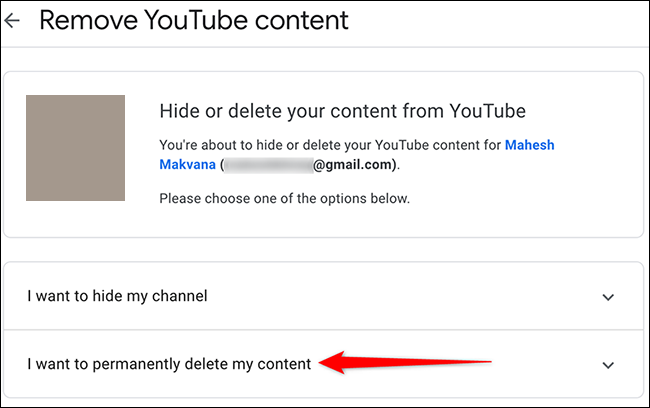
En el menú expandido, habilite ambas casillas de verificación. Luego, en la parte inferior del menú, haga clic en «Eliminar mi contenido».
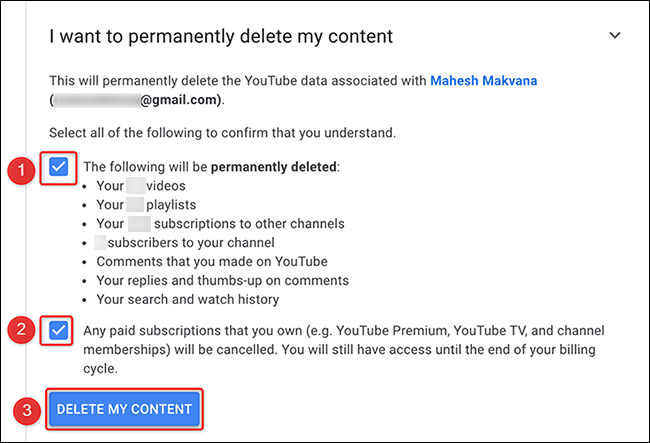
En la ventana «Eliminar su contenido» que se abre, escriba su dirección de correo electrónico en el cuadro de texto y luego haga clic en «Eliminar mi contenido».
Advertencia: asegúrese de que está de acuerdo con que YouTube elimine todos los datos asociados con su canal. No puede restaurar sus datos una vez que se eliminan.
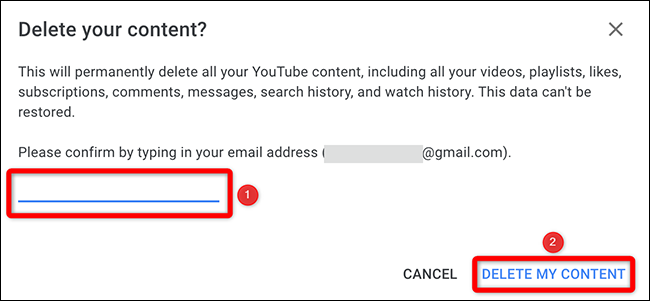
YouTube procederá a eliminar tu canal.
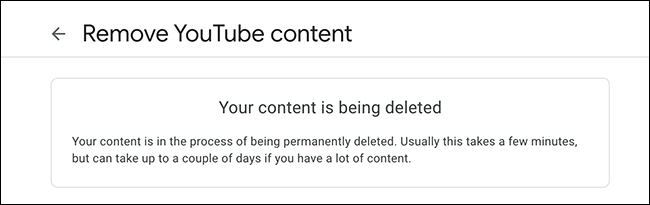
Y ya está todo listo. Si desea ir hasta el final y eliminar su cuenta de Google, también es posible.


